關閉報錯反饋
請描述您所遇到的錯誤,我們將盡快予以修正,謝謝!
*必填項,請輸入內容
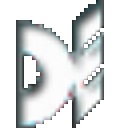
軟件評級:
應用平臺:WinAll 軟件官網:暫無普通下載
dataexplore數據恢復大師是適用于個人應用的數據恢復軟件,有著比較多的好評,能夠快速掃描要恢復的區域,用戶可以詳細地看到所有被誤刪除的文件,快速幫你找回重要數據,使用簡單。
強大且好用的數據恢復軟件,它支持FAT12/FAT16/FAT32/NTFS/EXT2文件系統,可以導出文件夾,能夠恢復被刪除/ 格式化/重新分區/分區表破壞/Ghost誤操作/病毒破壞而丟失的文件。
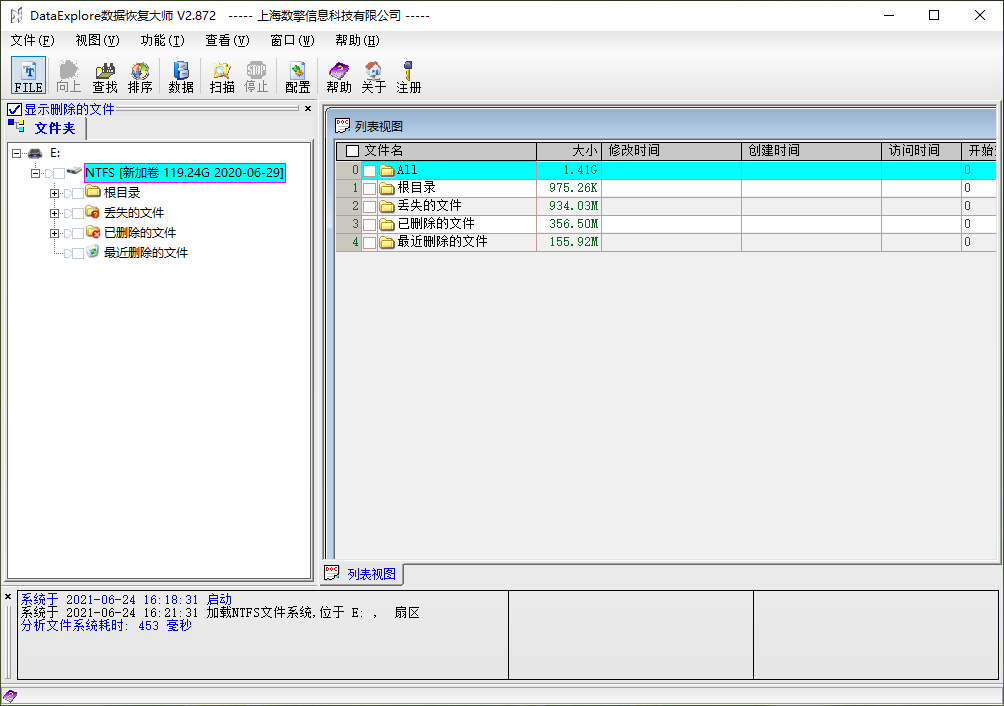
支持格式化的恢復。能恢復FAT32格式化成FAT32分區,FAT32格式化成NTFS,或者NTFS格式化成FAT32分區,或者FAT12、FAT16分區的格式化。
支持 FAT12/FAT16/FAT32/NTFS/EXT2 文件系統。
支持刪除的恢復。能恢復不經過回收站的刪除文件,也支持經過回收站的刪除文件。
支持調整分區大小的恢復。
支持Ghost的恢復。Ghost分區對分區或者分區對硬盤都可以恢復出沒有覆蓋到文件。
支持分區表破壞的恢復。能恢復因為0磁道破壞造成的分區丟失。
支持刪除分區或者重新分區的恢復。快速掃描分區功能可以輕松找到丟失的分區。
支持 Win9x/2000/2003/XP 操作系統。
支持 IDE/SCSI/U盤/SD卡等存貯介質。
支持從鏡像文件的恢復,遠程恢復。
1、選擇文件的恢復方式
- 啟動軟件以后,首先出現的是恢復方式選擇頁面,在該頁面中有四種方式,分別是“刪除的恢復”“格式化的恢復”“刪除分區的恢復”“Ghost的恢復”。我們可以根據文件丟失方式的不同選擇不同的方式。選擇“格式化恢復”然后在右側的磁盤列表中選擇欲恢復文件所在的磁盤分區,這里是U盤。
2、開始掃描丟失的文件
- 單擊“確定”按鈕之后數據恢復大師開始快速掃描指定的磁盤分區,同時在頁面中會顯示出掃描的進度和掃描到的文件數,一目了然。
- 掃描結束后,顯示掃描結果,這時需要用戶動手選中“掃描結果”復選框,使其打上勾,并點亮復選框前方的小三角形,這時右側“列表視圖”窗口中可以顯示出所有掃描到的文件。
- 在界面的右側中找到欲恢復的文件,然后單擊鼠標右鍵在彈出的列表中選擇“預覽數據”選項。
- 選擇“預覽數據”以后窗口中即可看到當前文件的內容,大大方便了用戶查找所需文件的進程。
- 可以單擊主界面工具欄的“查找”按鈕,在彈出的查找對話框中輸入文件名稱的一些關鍵字,然后點擊“確定”按鈕進行查找(在掃描結果里面查找),這樣可以快速定位文件。
3、恢復數據丟失的文件
- 找到了需要恢復的文件后,并通過預覽功能核實是否是自己需要的文件后,在其上單擊鼠標右鍵,選擇“導出”命令。
- 這時會彈出一個提示框,提醒用戶不要將文件導出到文件所在的源分區,以免覆蓋原文件,確定之后,進入瀏覽文件夾對話框,在這里選擇一個非原文件所在的分區上的目錄。
- 確定之后就可以將所需要的文件恢復出來了,用戶可以找到剛才恢復的文件,看一下是不是完好如初呢?
1. 請不要對需要恢復的硬盤進行重新分區或者格式化等操作,也不要寫新的文件到需要恢復的分區上。如果需要恢復的分區是系統分區,建議將硬盤作為從盤掛到別的電腦上進行恢復。
2. 請將數據恢復大師安裝到空閑的分區上,不要安裝到需要恢復的分區上。
3. 請將掃描到的數據導出恢復到另外一個空閑的硬盤或者空閑的分區上,不要直接恢復到源盤。若重新分區或者分區大小改變過,必須恢復到另外一個物理硬盤比如移動硬盤上。
增強了對doc和xls類型文件在文件名被破壞情況下的恢復能力,恢復后的文件自動使用文件內容進行命名。
增加對數碼照片掃描能力,掃描到的照片以相機型號作為文件名,文件也有拍攝日期等信息(比一般的恢復軟件純數字作為文件名要直觀),對sd卡丟失文件名稱后的恢復效果較好。
提高了對有壞道盤的讀取能力。
加入了對chkdsk后文件名被系統改成file0000.chk后的擴展名識別能力。
對被加密軟件加密過的文件夾直接列出的功能,被加密隱藏過的文件夾直接列出在“根目錄”下面的“被加密的文件夾”目錄中。
解壓密碼:www.shengqishou.cn,將補丁文件復制到軟件安裝目錄中運行,注意補丁可能會被誤報,介意的用戶請勿下載
猜你喜歡 / Guess You Like
最新更新 / Last Update
請描述您所遇到的錯誤,我們將盡快予以修正,謝謝!
*必填項,請輸入內容
網友評論 / comment
0條評論
查看所有0條評論>